- Przenoszenie wiadomości od określonego nadawcy do folderu,
- Przenoszenie wiadomości zawierającej określone wyrazy w temacie do folderu,
- Flagowanie wiadomości od określonej osoby w celu łatwejszej identyfikacji,
- Kasowanie wiadomości od określonego nadawcy,
- Przekierowanie poczty przychodzącej od wybranego nadawcy,
- Przenoszenie wiadomości od nadawców z tej samej domeny, np. @gmail.com,
- Ograniczenie działania reguły w czasie (od i do).
Podczas tworzenia reguł wiadomości mogą być przydatne również poniższe artykuły:
- Zarządzanie pocztą za pomocą folderów i reguł wiadomości,
- Tworzenie nowych katalogów dla wiadomości w Poczcie home.pl,
- Tworzenie reguł wiadomości w Poczcie home.pl (kryteria i akcje).
Przenoszenie wiadomości od określonego nadawcy do folderu
Za pomocą tej reguły, możesz łatwo posegregować wiadomości od różnych nadawców, umieszczając je w osobnych folderach, np. pocztę od szefa w folderze Praca, pocztę z banku w folderze Bank.
- Utwórz nową regułę
- nadaj jej nazwę,
- ustaw jako aktywną.
- Kryteria: w polu OD: wprowadź adres e-mail nadawcy wiadomości, np. kowalski@firma.pl,

- Akcje: przenieś do folderu, kliknij Wybierz i wskaż folder, w którym wiadomość ma zostać umieszczona.
 Jeśli chcesz uniknąć dublowania wiadomości e-mail w kilku folderach, zaznacz dodatkowo opcję: Nie umieszczaj wiadomości w skrzynce odbiorczej. W ten sposób jedna kopia wiadomości zostanie umieszczona we wskazanym przez Ciebie folderze.
Jeśli chcesz uniknąć dublowania wiadomości e-mail w kilku folderach, zaznacz dodatkowo opcję: Nie umieszczaj wiadomości w skrzynce odbiorczej. W ten sposób jedna kopia wiadomości zostanie umieszczona we wskazanym przez Ciebie folderze. - Zapisz regułę.
Przenoszenie wiadomości zawierającej określone wyrazy w temacie do folderu
- Utwórz nową regułę
- nadaj jej nazwę,
- ustaw jako aktywną.
- Kryteria: w polu Temat zawiera: wprowadź wyraz lub całą frazę, po której wiadomość zostanie zidentyfikowana, np. newsletter, promocja lub inny wybrany wyraz lub zdanie.

- Akcje: przenieś do folderu, kliknij Wybierz i wskaż folder w którym wiadomość ma zostać umieszczona.
 Jeśli chcesz uniknąć dublowania wiadomości e-mail w kilku folderach, zaznacz dodatkowo opcję: Nie umieszczaj wiadomości w skrzynce odbiorczej. W ten sposób jedna kopia wiadomości zostanie umieszczona we wskazanym przez Ciebie folderze.
Jeśli chcesz uniknąć dublowania wiadomości e-mail w kilku folderach, zaznacz dodatkowo opcję: Nie umieszczaj wiadomości w skrzynce odbiorczej. W ten sposób jedna kopia wiadomości zostanie umieszczona we wskazanym przez Ciebie folderze. - Zapisz regułę.
Flagowanie wiadomości od określonej osoby, celem łatwej identyfikacji
- Utwórz nową regułę
- nadaj jej nazwę,
- ustaw jako aktywną.
- Kryteria: określ kryterium, na podstawie którego chcesz identyfikować ważne wiadomości za pomocą flag – możesz w jednej regule dodać kilka kryteriów.

- Akcje: ustaw flagę, wybierz kolor oznaczenia. Flagi pomagają w szybkiej identyfikacji wiadomości, np. czerwone ważne, niebieskie od znajomych itp.
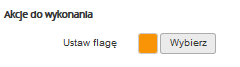
- Zapisz regułę.
Kasowanie wiadomości e-mail od określonego nadawcy
- Utwórz nową regułę
- nadaj jej nazwę,
- ustaw jako aktywną.
- Kryteria: w polu OD: wprowadź adres e-mail nadawcy wiadomości, np. dyrektor@kowalski.pl,

- Akcje: przenieś do folderu, kliknij Wybierz i wskaż folder Kosz. Zaznacz dodatkowo opcję: Nie umieszczaj wiadomości w skrzynce odbiorczej. W ten sposób jedna kopia wiadomości zostanie umieszczona w koszu, skąd zostanie następnie automatycznie usunięta.
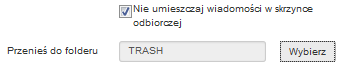
- Zapisz regułę.
Przekierowanie poczty przychodzącej od wybranego nadawcy
- Utwórz nową regułę
- nadaj jej nazwę,
- ustaw jako aktywną.
- Kryteria: w polu OD: wprowadź adres e-mail nadawcy wiadomości, np. dyrektor@kowalski.pl,

- Akcje: przekieruj do, wprowadź adres e-mail, na który wiadomość ma zostać przekierowana. W tym polu możesz wpisać więcej adresów e-mail.

- Zapisz regułę.
Przenoszenie wiadomości od nadawców z tej samej domeny, np. @gmail.com
- Utwórz nową regułę
- nadaj jej nazwę,
- ustaw jako aktywną.
- Kryteria: w polu OD: wprowadź nazwę domeny nadawcy, w postaci np. @gmail.com

- Akcje: przenieś do folderu, kliknij Wybierz i wskaż folder, w którym wiadomość ma zostać umieszczona.
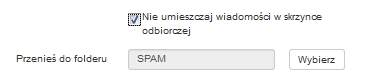 Jeśli chcesz uniknąć dublowania wiadomości e-mail w kilku folderach, zaznacz dodatkowo opcję: Nie umieszczaj wiadomości w skrzynce odbiorczej. W ten sposób jedna kopia wiadomości zostanie umieszczona we wskazanym przez Ciebie folderze.
Jeśli chcesz uniknąć dublowania wiadomości e-mail w kilku folderach, zaznacz dodatkowo opcję: Nie umieszczaj wiadomości w skrzynce odbiorczej. W ten sposób jedna kopia wiadomości zostanie umieszczona we wskazanym przez Ciebie folderze. - Zapisz regułę.
Ograniczenie działania reguły w czasie, od i do.
- Utwórz nową regułę
- nadaj jej nazwę,
- ustaw jako aktywną.
- Kryteria: uzupełnij pole Data po (OD), aby zastosować regułę dla wiadomości wysłanych od danego dnia. Uzupełnij pole Data przed (DO), aby zastosować regułę dla wiadomości wysłanych przed danym dniem. Kryteria OD i DO możesz ze sobą łączyć tworząc zakres czasu OD/DO lub przerwę w działaniu reguły DO/przerwa/OD.
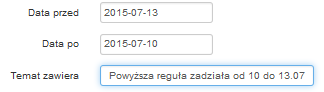
- Akcje: wybierz akcję jaka ma zostać wykonana podczas działania reguły (np. przekierowanie wiadomości na inny adres e-mail),

- Zapisz regułę.
Bezpieczna Poczta e-mail
2 mln użytkowników nie może się mylić. Wybierz niezawodny i bezpieczny e-mail z kalendarzem, organizacją zadań i bez spamu.